
仕事をしていると「この人はエクセルが使えないな」と感じるときがあります。
実際、会社に勤務していると「エクセル操作がおぼつかない新人社員」や「明らかに非効率的にExcelを使っている上司」がいます。
このような人を見ると、直感的に仕事ができない人と感じてしまいます。
しかし、そもそもエクセルが使えない人とは具体的にどのような人なのでしょうか。
そこで、エクセル上級者が考える「エクセルが使えない人」の特徴を7コお伝えします。
また、エクセルが得意になる方法も合わせて紹介します。
目次
新人や上司の操作で分かる「エクセルが使えない人」の7の特徴
エクセルに詳しくなると、エクセルを使いこなしていると人と使えない人の差が分かるようになります。
例えばその人のパソコン操作を見れば、パソコンセンスの良い新人社員は一発で分かります。
また、パソコン音痴の上司がいれば10秒で分かります。
どのような特徴を見て判別しているかというと、以下の7コの特徴です。
詳しくは動画でも解説をしています。
特徴2|エクセル内の移動をマウスで行う
特徴3|ワークシート関数を使えない
特徴4|一つのシートに複数の表を作成する
特徴5|日付を「2019.1.1」と入力する
特徴6|セルを結合したりデータに穴がある
特徴7|表にIDがない
それでは一つずつ説明していきます。
特徴1|セル編集をマウスでクリックする
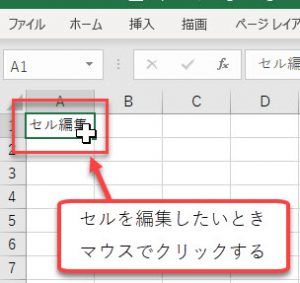
マウスでクリックしてセルを編集しようとする人がいます。
このような人を見ると、「エクセルを使えない人」と思われてしまいます。
なぜなら、[F2]ボタンを押せばセル編集できるからです。
キーボード操作をした方が速いのに、わざわざマウスを使って操作する人は非効率的です。
実際、エクセルが得意な人は必ず[F2]を使ってセル編集を行います。
特徴2|エクセル内の移動をマウスで行う

シートの移動をマウスで行う人は、エクセルを使いこなせていません。
エクセルのシート移動は [Ctrl] + [PageUp] や [Ctrl] + [PageDown] で移動できるからです。
この方法を使えば、ササっとシート移動が可能になります。
しかし、エクセルを使えない人はマウスでわざわざシートを移動しています。
他にもエクセル内を移動するとき、マウスのスクロールをコロコロ回して移動する人がいます。
しかし、[Ctrl] + [↓] 、[Ctrl] + [↑] 、[Ctrl] + [←] 、[Ctrl] + [→] を押すことで、エクセル内を一気に移動することができます。
このような効率的な操作方法を知らないと、エクセルを使えない人と思われても仕方ありません。
特徴3|ワークシート関数を使えない

エクセルにはワークシート関数を呼ばれるものがあります。
上記の場合は、countifという関数を使えば、「D列の商品」がB列で何個存在するかを自動で計算してくれます。
実際、countifを使えないレベルではエクセルを使えるとは言えません。
また以下の表で、以下のようなものがあります。
| No | 関数名 | 内容 |
|---|---|---|
| 1 | sum | 合計値を出力 |
| 2 | if | 条件分岐の結果を出力 |
| 3 | countif | 条件を満たす個数を出力 |
| 4 | sumif | 条件毎の合計値を出力 |
| 5 | vlookup | 参照値からデータを探して出力 |
このようなワークシート関数を使わないで、自力で計算をする人はエクセルを使いこなせていません。
なぜなら、データ量が100行であれば自力計算でも問題ありません。
しかし、1000を超えるような大量データであれば自力で計算していてどれだけ時間があってもありません。
パソコンの力を上手く引き出すことを考えていない人は、エクセルを使いこなせているとは言えないのです。
特徴4|一つのシートに複数の表を作成する
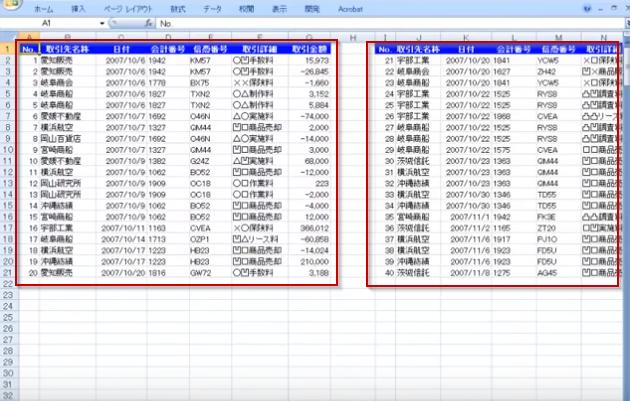
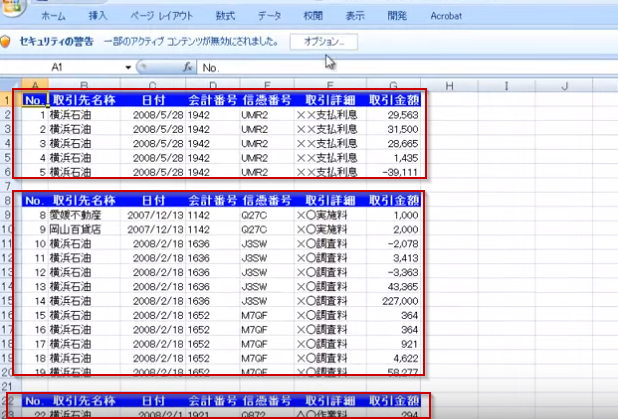
上記のようなエクセルの使い方をしている人は、エクセルを使いこなせていません。
なぜなら、表をいくつも作成するとデメリットがあるからです。
例えばデータを横や縦にいくつもまとめると、どこに何のデータがあるか分かりません。
作成した本人は分かるかもしれませんが、他の人からすれば探しに行く手間がかかってしまうのです。
また表を作れば作るほど、ピボットテーブルやマクロによる自動計算が実行しにくくなります。
そのような計算を考慮できていないからこそ、複数の表を作成してしまうのです。
特徴5|日付を「2019.1.1」と入力する

日付を2019.1.1のように「 . 」で区切る人がいます。
これはエクセルを使い慣れていない初心者がよくやるパターンです。
しかし、これはエクセルを使う上ではあまりお勧めしません。
なぜなら、日付として認識されないからです。
そのため、日付でデータを仕分けしたり計算したりするとき、漏れてしまいます。
したがって、日付を「.」で区切る人を見るとエクセルが使えない人だと判断されてしまいます。
それではどのようにすればいいかと言うと、以下のように「/」で区切る入力が好ましいです。

また、「/」での入力は[Ctrl] + [;]のショートカットキーで可能です。
「2019.1.1」と全て入力しなくても、[Ctrl] + [;] を押せば「2019/1/1」と入力されます。
入力時間を考慮しても、「/」で区切る方が良いです。
特徴6|セルを結合したりデータに穴がある
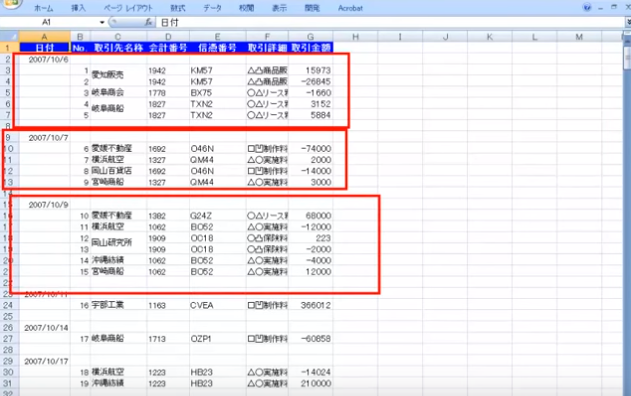
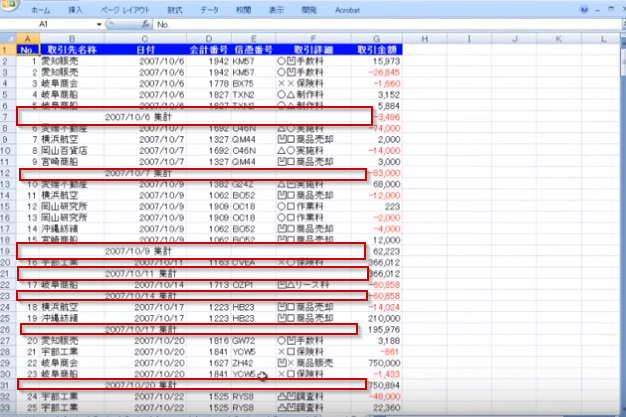
上記のようにエクセルに空欄を入れたりセルの結合をしたりしている人は、エクセルを使いこなせていません。
なぜなら、上記の使い方はデータベースとして使うことを考慮されていないからです。
またピボットテーブル(集計機能のようなもの)を利用する場合、セルが空欄ではデータ解析がうまくいきません。
他にも、エクセル並び替えの機能を利用する場合、セルを結合していると、並び替えができません。
ただし、ここではエクセルをデータベースとして使う場合の話です。
エクセルには目的に応じて、使い方が異なります。場合によってはセルを結合したほうが良いこともあります。
それについては以下で説明しています。ぜひ合わせて読んでみてください。
特徴7|表にIDがない

エクセル仕事はマスターと比較して照合することで、大幅に仕事を効率化できます。
自分で入力するのではなく、マスターからデータを引っ張ってきてエクセルに仕事をさせることができるからです。
しかし、照合にはIDが必要です。エクセルとマスターとの一致を調べるのにIDを使うからです。
したがって、大量データを扱うのにエクセルにIDがないと、エクセルに仕事をさせることができなくなります。
そのような非効率的な仕事をしていると、エクセルを使いこなせない人と判断されてしまいます。
なぜ社会人の多くはエクセルが使えないのか?
ここまでエクセルが使えない社会人の特徴を10コお伝えしてきました。
この7コを見ると、当てはまった部分があった人もいるはずです。
事実、私が会社で働いていたとき、上記の特徴に当てはまる人を何度も見てきました。
そして、そのたびに本当にもったいないと感じていました。
それはエクセルは正しい使い方を知れば、すぐに2,3倍の速度で使えるようになるからです。
しかし、多くの人はエクセルを自己流で覚えて定年まで働き続けるのです。
正しく学べばエクセルを使えるようになる
ただ覚えておいてほしいのは、エクセルは正しく学べば使えるようになるということです。
エクセルを使いこなせない人は、正しく学ぶ機会を得られていないだけです。
例えば、野球でも自己流で学んで上達する人は限られています。
しかし、プロのコーチに学べば甲子園出場も難しい話ではありません。
これはエクセルでも同じです。自己流で学ぶのではなくプロから学んでスキルアップを目指すことが大切です。
「エクセルが得意」と言えるようになるため方法
スキルアップしたいなら、まずはエクセルの基本を抑えることが大切です。その基本を抑えた上で、継続的に学ぶことが大切です。
もしエクセルの基本を学びたいなら、こちらの無料動画がオススメです。
初心者にもわかりやすく説明されているので、何度か視聴すれば、基本が理解できるでしょう。
もちろん本でも学ぶことは可能です。もし本で学びたいなら以下の記事で解説しています。
ただ、書籍はお金もかかりますし、画像やテキストだけだと、イメージがわきづらいです。
そのため初心者であれば、こちらの動画で学ぶのがもっともオススメです。
営業事務や経理ならさらに上を目指してマクロを覚えよう
営業事務や経理ならさらに上を目指してマクロを覚えることをお勧めします。
なぜなら、マクロを使えるようになれば作業を劇的に効率化できるからです。
例えば、以下の動画で紹介しているのは請求書の作成です。このような定型業務はプログラミングで自動化しやすいです。
実際、私の知り合いは請求書作成業務を自動化することで、3日かかっていた業務が、ボタン一つで終わるようになりました。
以下の記事で事務の人がエクセルマクロを習得して年収アップに成功したインタビューを紹介しています。
ぜひ、習得を目指すことをお勧めします。



